Dalam artikel ini, saya ingin memberitahu anda cara termudah dan paling serba boleh untuk menyambungkan komputer ke TV Pintar melalui WiFi. Ia sesuai untuk memindahkan video atau foto dari PC atau komputer riba ke TV. Pertimbangkan teknologi DLNA, teknologi lintas platform untuk membuat pelayan media DLNA, ia membuka banyak peluang untuk menyiarkan video dan fail media lain dari satu peranti ke peranti lain melalui WiFi. Jadi ia dapat digunakan untuk memindahkan video dari komputer riba atau PC ke versi Windows - 7, 8, 10 - ke TV atau set-top box Android. Artikel sebelumnya mengenai menyambungkan TV ke komputer menimbulkan minat di kalangan pembaca sehingga saya memutuskan untuk mengembangkan topik ini dan bercakap dengan lebih terperinci mengenai kemampuan pelayan media rumah DLNA di Windows, serta cara mengatur kerja dengan program Home Media Server.
Apa itu DLNA dan UPnP?
Konsortium Rangkaian Jaringan Digital Bersepadu (DLNA) adalah sekumpulan syarikat yang telah bergabung untuk membuat standard terbuka yang umum untuk menghubungkan peranti. Semua peranti yang mempunyai dukungan DLNA dapat secara automatik, ketika berada dalam jaringan yang sama, dikonfigurasi untuk menerima satu sama lain dan melihat kandungan.
Apa TV dan TV Android yang mampu DLNA?
Peranti yang serasi dengan DLNA adalah TV, telefon bimbit, PC dan komputer riba, pemain muzik, konsol permainan seperti Sony PlayStation 3, pemain media rumah, komputer peribadi, telefon Android, pemain Blu-Ray, tablet, pencetak tanpa wayar, kamkorder, TV skrin rata, penghala dan sistem HiFi. Pertama sekali, pastikan peranti anda mempunyai sokongan ini. Semua peranti yang disahkan DLNA membawa logo atau pelekat yang menunjukkan bahawa produk telah lulus ujian kepatuhan DLNA dan mampu menyambung ke peranti lain yang diperakui. Selanjutnya, peranti mesti mempunyai keterangan mengenai jenis kandungan digital yang disokong (misalnya, audio, video, gambar), serta jenis tujuan (misalnya, pelayan, pencetak, pemain, dll.).Penerangan yang lebih terperinci mengenai sebutan yang diterima adalah di akhir artikel.

Digital Living Network Alliance pada masa ini merangkumi sebilangan besar pemain utama di pasaran, seperti Intel, HP, Motorola, HTC, Microsoft, Samsung, LG dan Panasonic. Syarikat-syarikat ini mencipta produk yang berjaya berinteraksi antara satu sama lain. Hanya Apple yang tersisa, yang mengembangkan standardnya sendiri - AirPlay. Oleh itu, jika anda mempunyai peranti dari keluarga Apple, anda tidak akan dapat memasukkannya ke dalam rangkaian media anda yang terdiri daripada peranti dari pengeluar lain.
Bagaimana cara menggunakan pelayan media DLNA pada Windows 7, 8 dan 10?
Peranti DLNA direka untuk saling berkaitan. Setiap peranti diberi kelasnya sendiri bergantung pada tujuannya. Sebagai contoh, mana-mana peranti storan tergolong dalam kelas Digital Media Server. Ini adalah telefon bimbit yang menyimpan foto, muzik dan video dalam ingatannya. Mana-mana peranti yang mampu menerima dan memainkan kandungan digital dari peranti DLNA lain akan menjadi Pemain Media Digital. Ini adalah TV anda yang dapat memainkan video, muzik dan foto dari peranti lain.
Untuk membuat pelayan media rumah dan mula menggunakannya, anda memerlukan sekurang-kurangnya satu pelayan DLNA untuk menyimpan kandungan (misalnya, komputer riba atau telefon bimbit) dan satu peranti DLNA untuk memainkannya, seperti TV.
Peranti DLNA berhubung dan berkomunikasi antara satu sama lain melalui rangkaian rumah yang dikonfigurasi. Skema rangkaian ini mungkin serupa dengan peranti rangkaian Internet rumah anda. Sebenarnya, penghala adalah titik komunikasi utama di rangkaian dan digunakan untuk menghubungkan peranti antara satu sama lain.
Berikut adalah senarai ringkas perkara yang anda perlukan:
- TV DLNA
- sekurang-kurangnya satu pelayan media digital DLNA seperti pelayan fail, komputer riba atau telefon
- penghala
- salah satu daripada tiga untuk menyambungkan penerima ke pemancar: Penyesuai Powerline (untuk menyebarkan Internet melalui rangkaian utama), kabel Ethernet, atau penyesuai wayarles untuk menyambung ke rangkaian anda.
Cara untuk menyambungkan TV ke penghala untuk memindahkan video dari komputer
Kami telah mendekati topik penyediaan pelayan media rumah melalui DLNA. Pertama sekali, anda perlu menyambungkan komputer riba dan TV anda yang menyokong teknologi ini (contohnya, Samsung dengan TV Pintar) ke penghala. Terdapat beberapa cara untuk mencapainya. Perkara ini dibincangkan secara terperinci dalam artikel lain, tetapi disenaraikan secara ringkas di bawah. Anda memutuskan mana yang harus dipilih bergantung pada sejauh mana penghala dari TV anda dan peranti DLNA lain yang bersambung.
Kabel Ethernet
Sekiranya penghala dekat dengan TV, kabel Ethernet adalah kaedah termudah untuk menghubungkannya.
Cukup pasangkan satu hujung kabel ke port Ethernet TV dan yang lain ke port penghala.
Jambatan tanpa wayar
Sekiranya anda mempunyai penghala tanpa wayar, atau TV anda cukup jauh, pertimbangkan untuk memasang jambatan tanpa wayar untuk menyambungkan TV ke penghala. Jambatan tanpa wayar menyambung ke TV melalui port Ethernet dan ke penghala tanpa wayar. Atau, jika TV anda menyokong WiFi melalui penyesuai dalaman atau luaran, sambungkannya terus ke penghala.
Beberapa penghala tanpa wayar, seperti dari Buffalo Technology, diperakui DLNA dan direka khas untuk rangkaian rumah DLNA.
Bekalan kuasa, tidak diperlukan kabel
Rangkaian bertenaga utama adalah kaedah terbaik untuk mengatur rangkaian di seluruh rumah anda. Pemasangan menggunakan rangkaian rumah elektrik adalah mudah dan selamat. Oleh kerana pendawaian yang ada digunakan, kabel tidak lagi diperlukan untuk sambungan intra-DLNA. Hampir semua pengeluar peralatan rangkaian menghasilkan penyesuai untuk menyambung ke stopkontak. Mereka dipanggil peranti Powerline. Seterusnya, anda hanya menyambungkan palam penghala, TV dan peranti lain ke soket elektrik seperti biasa, tetapi sekarang semua peranti anda akan membentuk rangkaian DLNA
Menyiapkan Pelayan Media Rumah DLNA pada Komputer Windows atau Komputer riba
Sebelum anda dapat memindahkan fail dari komputer ke TV Pintar, anda perlu memasang perisian yang sesuai di atasnya. Pilihannya termasuk Windows Media Player 11 atau 12 (termasuk dalam versi baru Windows 7) atau VAIO Media Server (untuk Sony TV), AllShare untuk Samsung, LG Smart Share, Home Media Server, dll. Selepas memasang perisian, anda boleh memilih fail untuk dipindahkan di TV - foto, video, fail muzik, dll. Cara pemindahan dilakukan bergantung pada perangkat lunak yang digunakan, tetapi sebagai aturan, ini harus ditentukan untuk menentukan senarai main, perpustakaan atau fail, atau menambahkannya ke folder yang sesuai.

Sekarang mari kita lihat program paling popular yang membolehkan anda memindahkan fail dari komputer ke peranti lain.
Pemain Media Windows
Untuk menyediakan Windows Media Player untuk memindahkan fail dari komputer riba ke TV, ikuti langkah berikut:
Mulakan Windows Media Player, buka menu (klik kanan pada bar alat dengan anak panah yang dinyahaktifkan), bahagian Alat> Pilihan 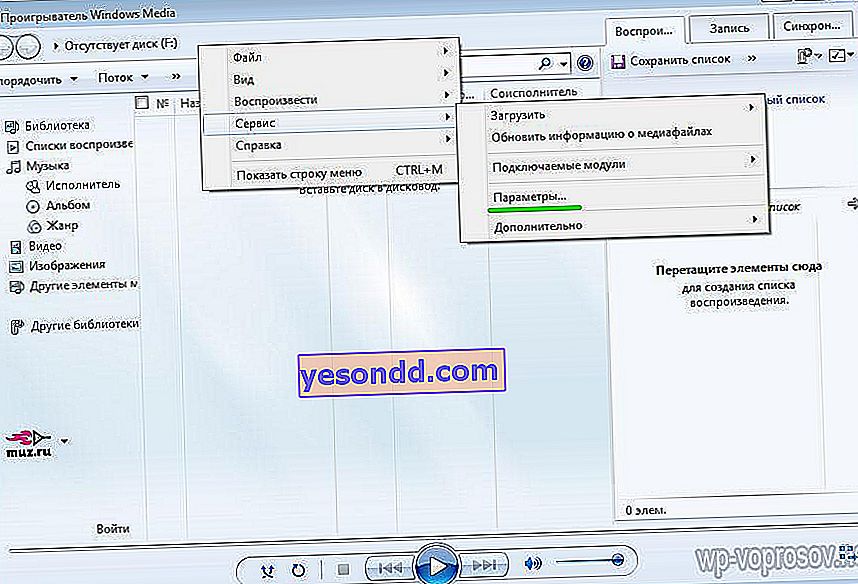
- Pilih tab Perpustakaan.
- Klik butang Configure Sharing.
- Tetingkap Perkongsian Media dibuka. Tandai kotak di sebelah Cari Media Berkongsi dan Kongsi Media Saya. Senarai peranti muncul, termasuk TV (BRAVIA).
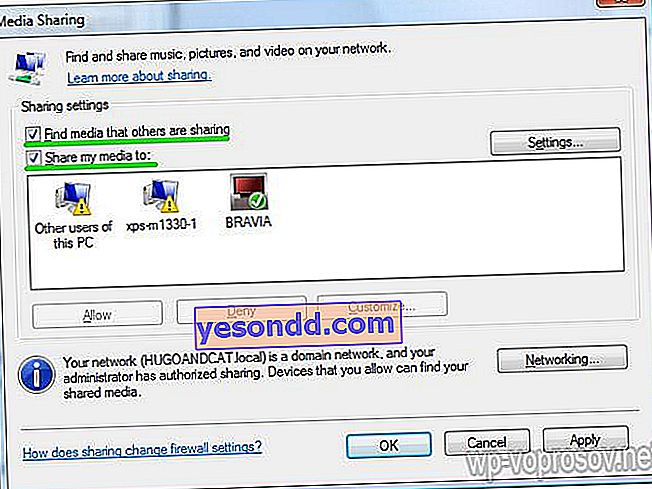
- Pilih peranti (seperti TV) dan klik Tetapan, tetingkap perkongsian fail akan terbuka. Tandai kotak untuk memilih Muzik, Gambar, atau Video. Anda juga boleh mengatur pemindahan fail mengikut penilaian tertentu, ini bergantung pada bagaimana perpustakaan media anda disusun.

- Klik OK. Kini fail anda tersedia untuk peranti di web, dan anda boleh berehat di kerusi dan menikmati muzik, filem dan foto di layar lebar.
Perisian SAMSUNG Allshare
Anda boleh memuat turunnya di sini. Lebih maju berbanding program sebelumnya, tetapi sekali lagi hanya untuk Samsung. Ini didasarkan pada standard * DLNA, dan dapat digunakan untuk berbagi kandungan multimedia tidak hanya di TV, tetapi juga pada banyak perangkat lain yang mendukung standar * DLNA: komputer, tablet, camcorder, kamera digital, telefon bimbit, dll.
Urutan kerja adalah seperti berikut:
Pasang program, jalankan, pergi ke Alat> Tetapan> Berkongsi (Alat - Pilihan - Tetapan folder) dan pilih folder dari mana fail akan dibuka untuk akses awam.
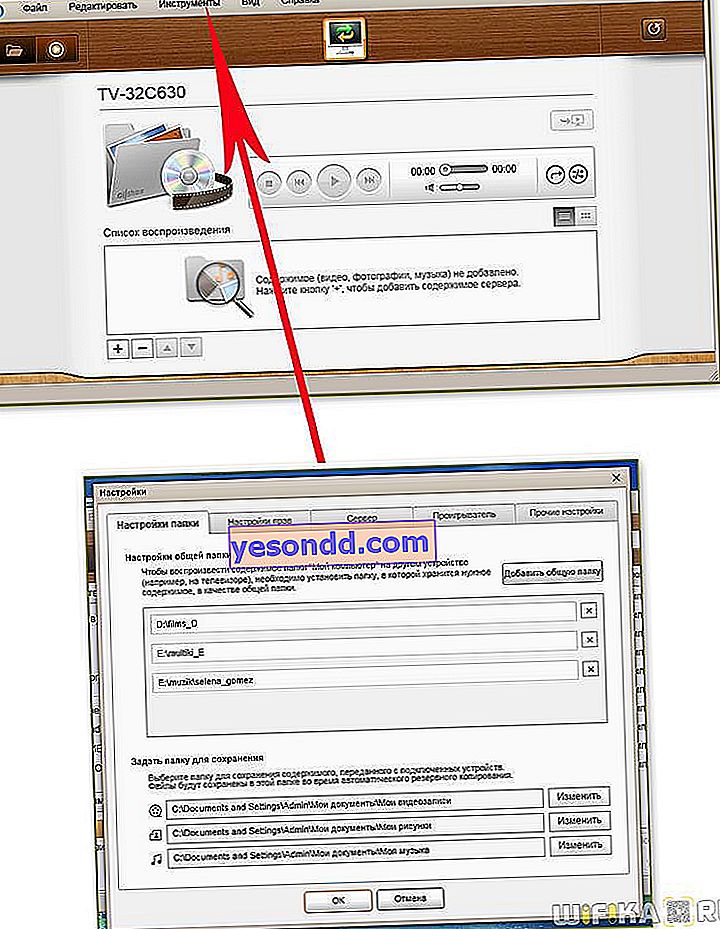
Selepas itu, pergi ke tab "Tetapan Hak" dan buka akses ke TV kami. Semua folder dan fail bersama akan muncul di tetingkap program utama
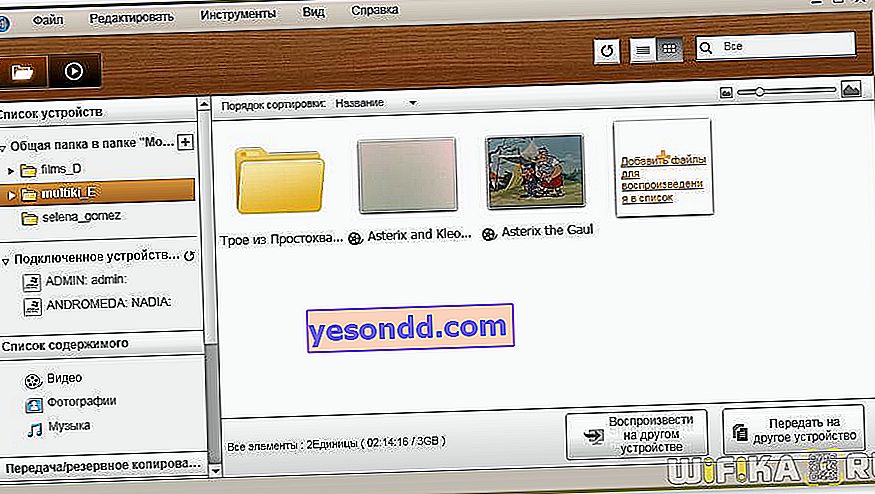
Pelayan Media Rumah - Pelayan Media Rumah
Ini adalah satu lagi program percuma yang hebat untuk mengatur pelayan media yang berfungsi sepenuhnya dari komputer anda, dari mana fail boleh disiarkan ke peranti lain di rangkaian tempatan - bukan hanya TV, tetapi juga tablet dengan OS Android, misalnya. Kelebihannya adalah bahawa ia sesuai untuk mana-mana TV dengan sokongan untuk sambungan rangkaian, misalnya, LG murah yang sama. Anda boleh memuat turun versi terkini di sini.
Mari kita lihat dengan lebih dekat bagaimana menggunakan Pelayan Media Rumah. Setelah memasangnya, anda akan diminta beberapa kali untuk menetapkan parameter asas - di sini kami mengklik "Batal" di mana sahaja, tetapi kami tidak melakukan apa-apa, kerana kami akan menyiapkan semuanya kemudian.
Kami sampai ke tetingkap utama program.
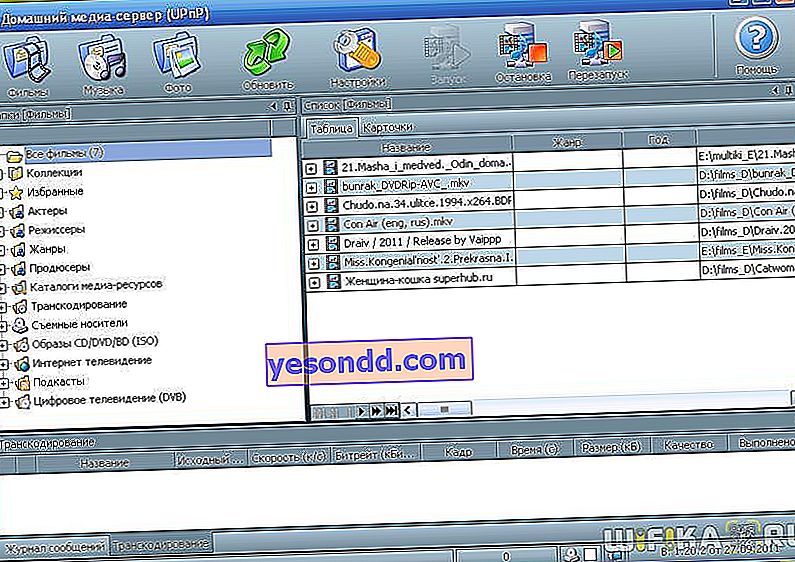
- Klik pada ikon "Tetapan" dan temukan diri anda di tab pertama - "Sumber media". Di sini anda harus memilih folder tersebut, akses yang anda buka di TV. Klik pada tanda tambah "Tambah" dan pilih folder, selepas itu program akan mengimbas dan menambahkan fail.
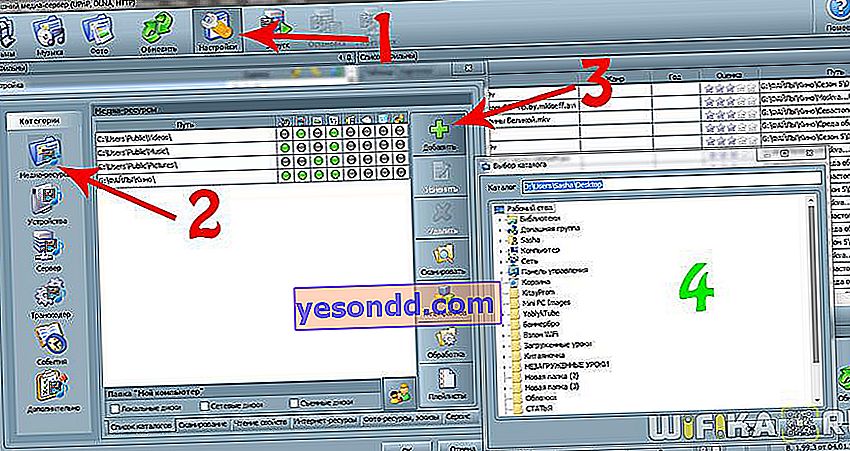
- Pergi ke tab kedua bahagian tetapan - "Peranti". Di sini kita harus mencari TV kita, yang sudah tersambung ke rangkaian kita - ke penghala, melalui kabel atau penyesuai tanpa wayar. Saya menerangkan bagaimana melakukan ini dalam artikel lain. Oleh itu, kami menekan butang "Cari" dan tunggu sehingga ia dijumpai. Daftar tersebut akan mengandungi semua peranti yang disertakan dalam LAN - anda juga boleh membenarkannya mengakses fail. Ini dilakukan dengan mengklik ikon "Bata".
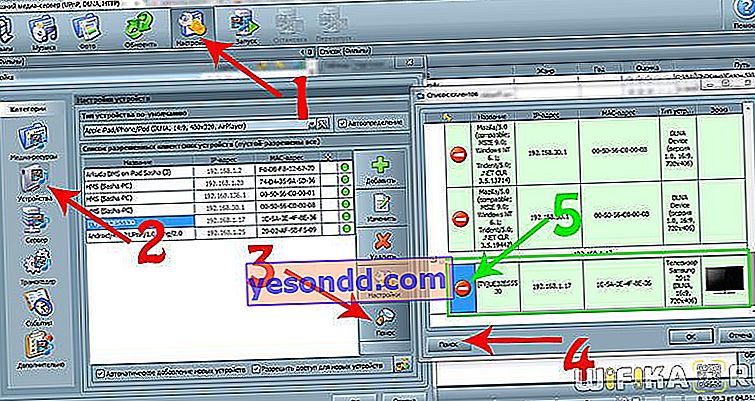 Selebihnya dari tab adalah pelbagai tetapan sampingan yang dapat anda fikirkan sendiri.
Selebihnya dari tab adalah pelbagai tetapan sampingan yang dapat anda fikirkan sendiri. - Sekarang tekan butang "Mula" di menu atas, di sebelah "Tetapan", untuk memulakan pelayan media.
- Setelah itu, pergi ke menu TV, dengan cara yang sama seperti pada program sebelumnya, dan di bahagian "Video" sumber baru akan muncul, masuk ke mana senarai folder dan fail yang tersedia untuk dilihat akan dibuka.
Selain melihat fail, program ini juga membolehkan anda menyiarkan streaming dari Internet ke TV anda. Tetapi mari kita membincangkannya secara berasingan.
Mudah-mudahan, sekarang semua pembaca blog memahami apa itu pelayan media DLNA (tidak boleh dikelirukan dengan FTP) dan bagaimana menghubungkan pelbagai peranti ke dalamnya. Nah, setelah mengkaji semua maklumat ini dengan teliti dan pelaksanaan yang kompeten, anda boleh membina sesuatu seperti ini:
Omong-omong, telefon ini juga boleh berfungsi sebagai pelayan - tetapi lebih banyak lagi dalam artikel berasingan mengenai DLNA di Android. Anda akan belajar bagaimana untuk menyambung ke pelayan media rumah anda di sini.
Banyak juadah lain untuk makanan ringan - soalan paling popular dengan jawapan, glosari istilah dan video visual di DLNA. Dan jangan lupa untuk melanggan berita blog melalui borang di bawah artikel agar tidak terlepas artikel seterusnya dalam siri DLNA. Ia akan tertumpu pada Xbox Media Center Universal Cross-Platform Media Server (XBMC).
Soalan Lazim Adakah semua TV DLNA diperakui? Tidak, tidak semua TV menyokong DLNA. Untuk memastikan milik anda mampu DLNA, cari logo yang sesuai di atasnya. Apa yang perlu saya lakukan jika penghala saya jauh dari TV? Terdapat dua pilihan jika penghala anda jauh dari TV atau peranti lain.- Sambungan DLNA menggunakan jambatan tanpa wayar atau kabel elektrik. Dengan cara ini anda dapat menyambungkan TV dan peranti anda ke penghala.
- DLNA tanpa wayar. Artikel ini memberikan langkah pemasangan terperinci. Adakah mungkin untuk menyambungkan peranti lain ke pelayan DLNA melalui WiFi? Beberapa peranti DLNA mempunyai fungsi WiFi terbina dalam. Cara untuk menyambung melalui WiFi akan bergantung pada peranti itu sendiri. Anda mungkin perlu mengaktifkan WiFi atau Sharing Rangkaian untuk menyambung ke penghala anda (dan rangkaian DLNA). TV saya tidak akan bersambung ke pelayan media. Apa patut saya buat? Periksa kabel dan sambungan antara TV dan penghala, dan antara peranti DLNA dan penghala.
Periksa tetapan rangkaian anda di TV anda. Perincian mengenai menyambungkan TV ke rangkaian dijelaskan dalam artikel yang berasingan, pautan yang saya berikan di atas. Peranti apa yang mampu DLNA? Terdapat sejumlah peranti berkemampuan DLNA yang tersedia. Lihat laman web Konsortium Digital Integrated Networking (DLNA). Beberapa peranti tidak dapat melihat TV saya. Apa patut saya buat? Sekiranya TV tidak menemui kandungan pada peranti lain, sebab berikut adalah mungkin:
- TV atau peranti DLNA anda yang lain tidak disambungkan ke rangkaian.
- Masalahnya adalah dengan penghala atau dengan rangkaian.
- Peranti lain tidak menyokong DLNA atau bukan Pelayan Media Digital, dengan kata lain tidak mempunyai memori untuk menyimpan fail.
- Perisian pelayan DLNA yang sesuai tidak dipasang pada PC atau komputer riba anda.
- Bergantung pada tetapan rangkaian anda, komputer riba anda mungkin perlu mematikan fungsi firewall. Anda mesti menyedari risiko yang berkaitan dengan tindakan ini. Semua itu adalah tanggungjawab peribadi anda. Sekiranya anda tidak pasti bagaimana untuk meneruskannya, dapatkan bantuan profesional. Mana kaedah terbaik untuk mengatur rangkaian anda, berwayar atau tanpa wayar? Semuanya bergantung pada jarak komponen jaringan dan betapa wajarnya kehadiran kabel yang dapat dilihat di dalam rumah. Walau bagaimanapun, rangkaian kabel mungkin berfungsi sedikit lebih baik daripada rangkaian tanpa wayar. Beberapa petua lagi:
- Cuba elakkan skema penyediaan rangkaian yang rumit dengan beberapa subnet dan hub kerana ini boleh mempengaruhi prestasi rangkaian DLNA anda.
- Sekiranya anda ingin melakukan streaming fail video HD, kami mengesyorkan menggunakan rangkaian dengan kelajuan sekurang-kurangnya 200 Mbps untuk prestasi yang lebih stabil.
- Semasa memilih kabel Ethernet, pilih Cat5e berbanding Cat 5 kerana ini akan membolehkan rangkaian anda berjalan dengan lebih pantas. Bolehkah saya memutar gambar semasa TV disambungkan ke PC? Tidak, anda tidak dapat memutar gambar di skrin. Anda mesti memutar gambar pada komputer riba atau peranti lain sebelum muncul di skrin TV. Foto diputarbelitkan di skrin TV. Kenapa? Apabila foto diperbesar, kualiti gambar mungkin merosot. Untuk kualiti yang optimum, tampilkan foto dengan resolusi asli mereka, walaupun tidak memenuhi seluruh layar. Foto saya tidak memenuhi keseluruhan skrin TV. Imej mungkin tidak memenuhi keseluruhan skrin. Itu bergantung pada resolusi dan formatnya. Untuk kualiti gambar yang optimum,jangan ubah azam mereka sendiri. Jenis fail apa yang disokong oleh peranti DLNA? Ia bergantung pada peranti itu sendiri. Periksa Persijilan DLNA untuk peranti anda
atau lihat laman web DLNA. Bergantung pada peranti rangkaian, beberapa fail mungkin ditukar sebelumnya
penularan.
Berikut adalah senarai fail yang umumnya disokong oleh peranti DLNA:
- Imej: JPEG, BMP, PNG, GIF, TIFF
- Audio: MP3, WAVE, AAC, AC-3, Ogg Vorbis, LPCM, AMR, WMA
- Video: AVI, FLV, MPEG2-PS, MPEG4, H.264 SD, WMV, WMA Bolehkah saya menyimpan fail di TV saya? Tidak, TV anda adalah pemain media DLNA. Ini bermaksud bahawa ia mampu mencari dan memainkan fail dari pelayan media DLNA yang mengandungi kandungan. Adakah saya perlu memasang perisian tambahan pada PC atau komputer riba saya untuk memindahkan fail? Di mana saya boleh mencari perisian ini? Ya, agar PC atau komputer riba anda dapat memindahkan fail dalam rangkaian DLNA, diperlukan pemasangan perisian. Dalam beberapa kes, seperti Windows Media Player, perisian yang diperlukan sudah terpasang. Adakah mungkin untuk mengakses iTunes atau berkongsi dan memainkan fail DRM di rangkaian? Tidak, walaupun mungkin juga bergantung pada codec yang disokong oleh peranti yang berlainan. Mengapa nama fail dan folder dengan foto saya tidak dipaparkan? Beberapa folder atau fail mungkin tidak dipaparkan di layar TV,sekiranya watak-watak tertentu digunakan dalam namanya. Cuba ubah nama dan siarkannya ke TV sekali lagi. Harap maklum bahawa pada banyak model, hanya abjad Latin yang disokong dalam nama fail dan folder dengan foto.
Peranti pelayan DLNA saya disenaraikan di skrin TV, tetapi tidak ada fail yang tersedia. Kenapa? Sambungan antara peranti DLNA dan penghala mungkin terputus. Periksa kabel dan sambungan. Untuk memeriksa sama ada sambungan antara peranti DLNA dan TV berfungsi, anda juga boleh menjalankan Pemeriksaan Diagnostik Auto, yang berbeza untuk setiap model. Kadang kala kualiti video semasa streaming tanpa wayar agak buruk. Kenapa? Kualiti sambungan rangkaian tanpa wayar mungkin berbeza-beza bergantung pada jarak antara jambatan dan penghala, gangguan apa pun di dalam bilik, dan kualiti penghala tanpa wayar itu sendiri. Untuk meningkatkan kualiti gambar,gunakan penghala tanpa wayar yang menyokong streaming video 5GHz, dan letakkan penghala sedekat mungkin dengan jambatan wayarles.
Konvensyen DLNA
Dengan menggunakan sambungan DLNA, anda boleh merancang pautan antara mana-mana peranti yang berfungsi dengan standard ini, yang masing-masing boleh bertindak dalam peranan yang berbeza. Sejumlah istilah digunakan untuk sebutan tepatnya, yang dijelaskan di bawah.
Kumpulan sambungan peranti pertama yang digunakan terutamanya di rumah dipanggil HND (Peranti Rangkaian Rumah) | DMS (Digital Media Server) adalah pelayan media. Ini adalah perangkat yang merupakan sumbernya, yang berisi fail yang ingin kita lihat pada perangkat lain. Ini boleh menjadi komputer dengan perisian khas yang disenaraikan di atas terpasang, peranti NAS yang mempunyai sokongan DLNA. |
 | DMP (Pemain Media Digital) adalah pemain media atau pelanggan DLNA. Ini adalah peranti yang menerima kandungan dari pelayan media dan boleh memainkannya atau memindahkannya ke peranti lain, bertindak sebagai penyampai media. Ini adalah TV, konsol permainan, monitor bebas, teater rumah, dll. |
 | DMR (Digital Media Renderer) adalah penyampai media. Peranti yang mampu memainkan kandungan yang diterima melalui pengawal media, yang seterusnya menyebarkannya dari pelayan media. Biasanya, mereka boleh melakukan perkara yang sama seperti yang disenaraikan di atas dalam pemain media. |
 | DMC (Digital Media Controller) adalah pengawal media. Membolehkan anda mencari fail di pelayan media dan memindahkannya untuk dimainkan di media renderer. Ini adalah tablet, telefon pintar, kamera digital dengan sokongan untuk sambungan WiFi. |
| DMPr (Digital Media Printer - peranti yang menyediakan perkhidmatan cetak untuk orang lain adalah MFP rangkaian dan pencetak. Pemain media (DMP) dan pengawal media (DMC) mampu menghantar maklumat bercetak kepada mereka). |
Kumpulan peranti lain - MHD (Peranti Genggam Bergerak) - adalah peranti mudah alih yang mampu menghantar dan menerima kandungan - telefon bimbit, tablet, telefon pintar, camcorder, kamera.
 | M-DMS (Pelayan Media Digital Bergerak) - pelayan media mudah alih. Alat yang dapat mengedarkan kandungan yang disimpan kepada pemain mudah alih (M-DMP), perender media (DMR) dan pencetak (DMPr). ini boleh menjadi telefon bimbit atau pemain media mudah alih. |
 | M-DMP (Pemain Media Digital Bergerak) adalah pemain media mudah alih yang mampu memainkan video dari pelayan - pegun dan mudah alih (DMS dan M-DMS). Peranan ini dimainkan oleh telefon, PDA, tablet |
 | M-DMU (Mobile Digital Media Uploader) - alat mudah alih yang mampu memuat naik fail ke pelayan. Contohnya, kamera digital, kamera atau telefon. |
 | M-DMD (Mobile Digital Media Downloader) - peranti mudah alih yang dapat mencari dan memuat turun kandungan media dari pelayan DMS dan M-DMS (telefon bimbit dan pemain media) |
 | M-DMC (Pengawal Media Digital Bergerak) adalah pengawal media mudah alih yang mempunyai kemampuan untuk mencari kandungan di pelayan media dan menyiarkannya kepada penyewa media DMR - telefon dan PDA. |

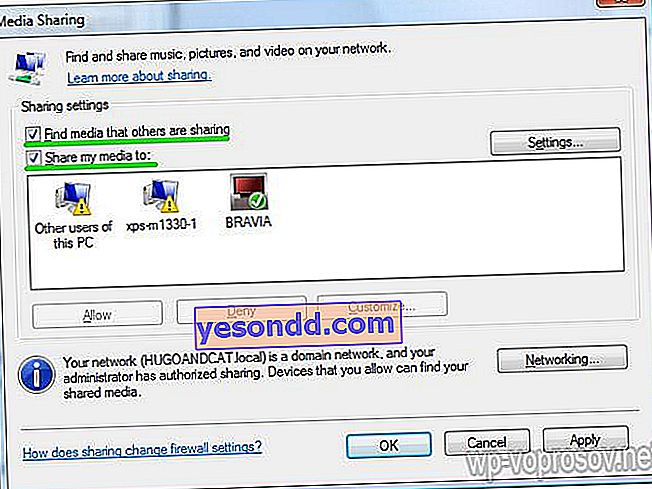

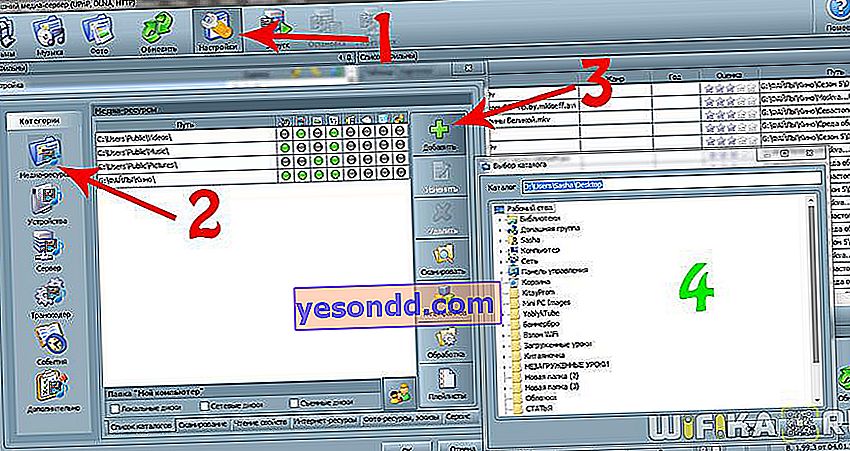
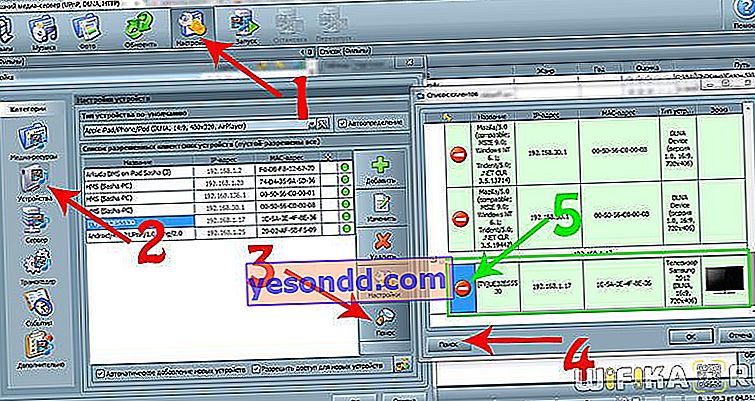 Selebihnya dari tab adalah pelbagai tetapan sampingan yang dapat anda fikirkan sendiri.
Selebihnya dari tab adalah pelbagai tetapan sampingan yang dapat anda fikirkan sendiri.